I Mac ora sono disponibili in configurazioni che includono SSD. Alcuni modelli sono dotati sia di un SSD che di un HDD. Se il tuo Mac ha un SSD, allora devi tenere d'occhio la sua salute perché con l'invecchiamento di un SSD e sempre più dati vengono scritti su di esso, la sua durata si riduce. Arriverà un punto in cui fallirà anche se, a quel punto, sarai probabilmente sul mercato per un nuovo Mac. Detto questo, ecco come è possibile verificare lo stato dell'SSD su macOS.
Informazioni di sistema
Immediatamente, puoi controllare lo stato di SSD su macOSdalla finestra delle informazioni di sistema. Ciò che ti dà è lo stato S.M.A.R.T del tuo SSD. Se lo stato è "Verificato", il tuo SSD è in buono stato. In caso contrario, è necessario sostituirlo.
Fai clic sul menu Apple nella barra dei menu e selezionaA proposito di questo Mac. Nella finestra che si apre, vai alla scheda Panoramica e fai clic sul pulsante Rapporto di sistema. Nella finestra Report di sistema, seleziona Archiviazione nella colonna a sinistra. Questo ti mostrerà lo stato corrente dell'SSD sul tuo Mac.
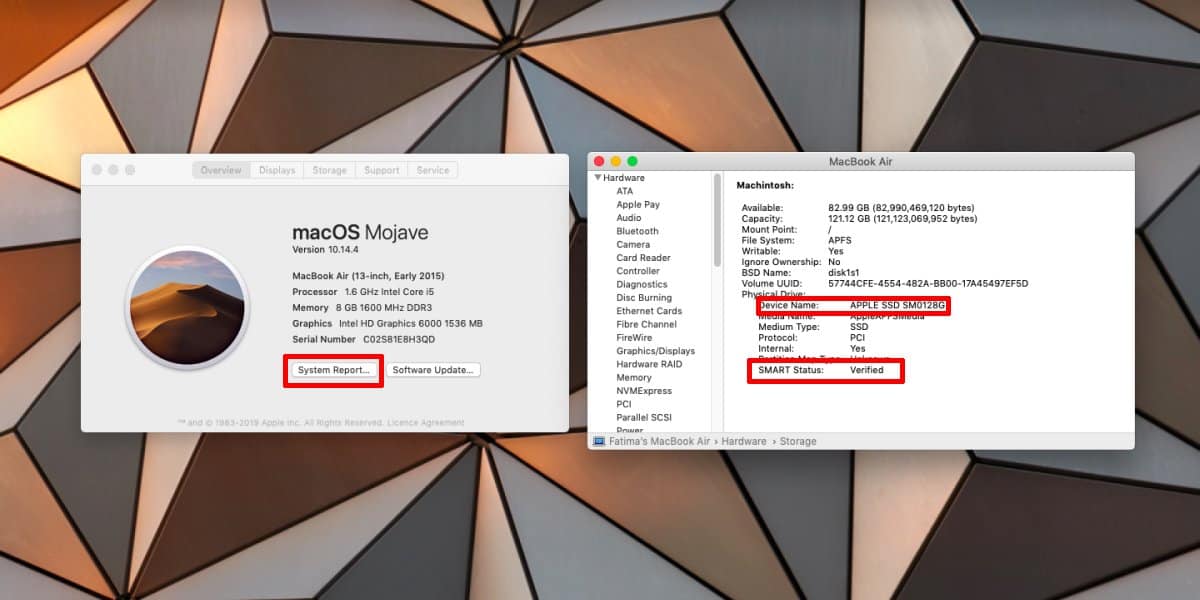
Chamelion
Questa è un'app gratuita e senza fronzoli che lo diràtu come sta la salute del tuo SSD. Può abilitare / disabilitare TRIM a condizione che l'SSD non sia un marchio Apple ma non è qualcosa con cui dovresti scherzare se non hai una comprensione superficiale di ciò che serve per mantenere in salute un SSD.
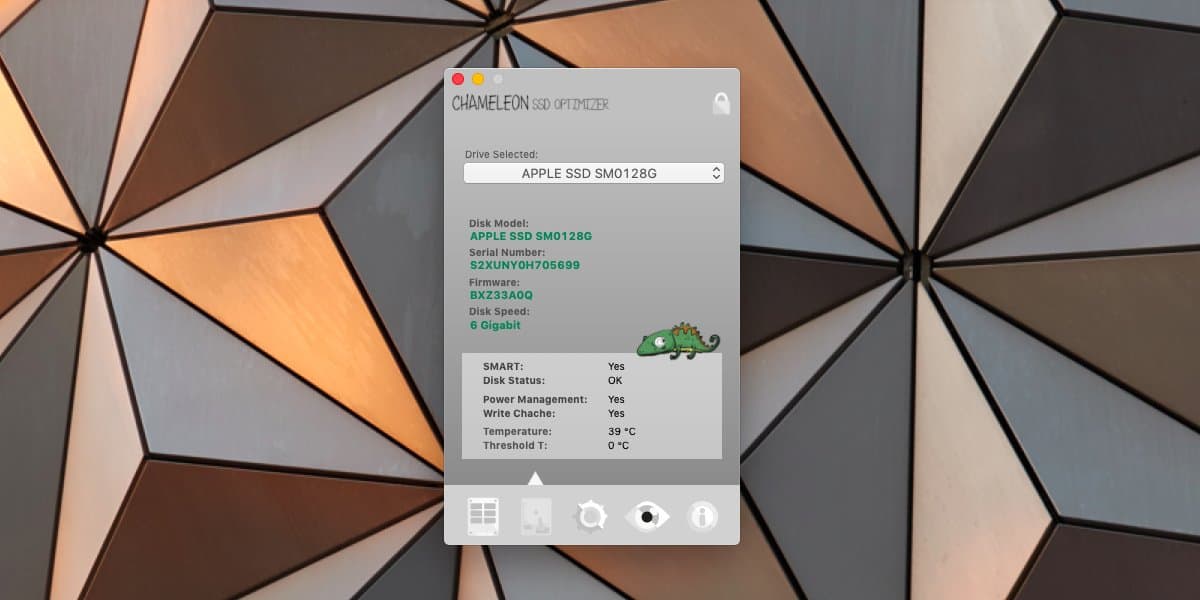
Test di velocità del disco Blackmagic
Blackmagic Disk Speed Test è più per i testcome sta andando bene il tuo SSD. Esegue uno stress test sul disco ed esegue i test continuamente per tutto il tempo necessario. Non ti fornirà una diagnosi a parola singola come le altre due opzioni in questo elenco. Invece, ti dirà quanto tempo ci vuole per leggere e scrivere i dati sul tuo SSD. Puoi quindi verificare se stai ottenendo le velocità che dovresti. Se non lo sei, è probabile che il tuo SSD si avvicini alla fine della sua vita, o c'è qualcos'altro che non va.
Per avviare il test, fai clic sul grande pulsante Start al centro e osserva le velocità di lettura e scrittura testate una dopo l'altra. Fare di nuovo clic per interrompere i test.
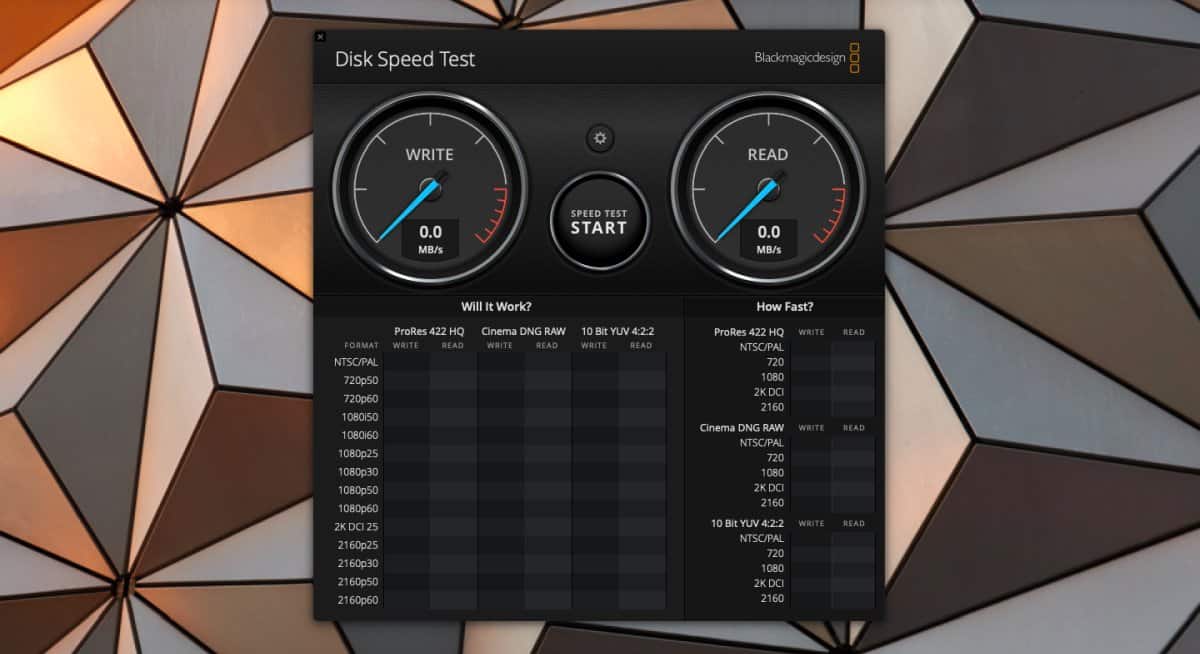
Gli SSD alla fine falliscono e non importa davverose il tuo SSD è marchiato Apple o no. Apple non ha ancora inventato un SSD immortale e il suo hardware è ancora soggetto alle stesse limitazioni degli altri computer. Tieni d'occhio lo stato dei tuoi SSD e assicurati di eseguire backup regolari dei tuoi dati.
Stai cercando di controllare lo stato dell'SSD su Windows 10? Ti abbiamo coperto.













Commenti